Parandus: NFS-i tõrkekood: DR1001 probleem arvutis
Selles artiklis proovime lahendada tõrke "Olete seansiga ühenduse katkestanud. Veakood: DR1001", millega NFS Heati mängijad mängu ajal kokku puutuvad.

NFS Heati mängijad kogevad võrguühendusega mängu mängides veateadet „Olete seansiga katkestanud.Veakood: DR1001” ja nende juurdepääsu võrguühendus on piiratud. Kui teil on selline probleem, leiate lahenduse, järgides allolevaid soovitusi.
Miks ma puutun kokku NFS-i kuumuse veakoodiga: DR1001?
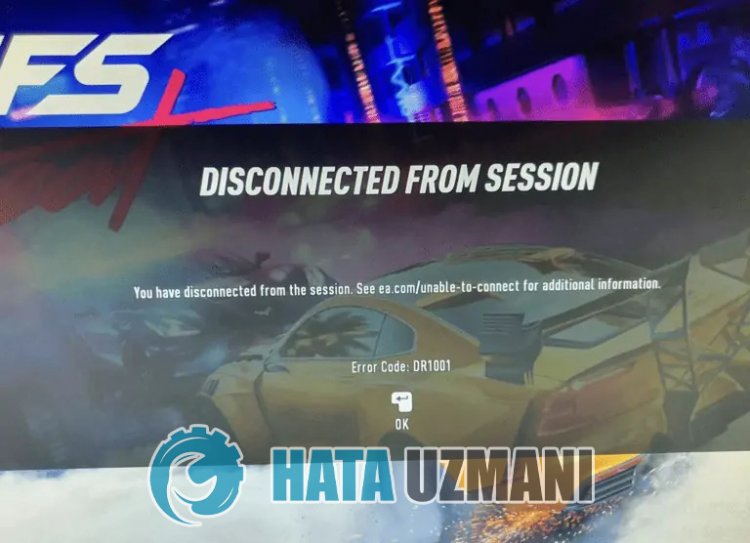
NFS Heati mängijate puhul ilmneb viga "Olete seansiga ühenduse katkestanud.Lisateavet leiate aadressilt ea.com/enable-to-connect.". mäng See võib ilmneda selle ebastabiilse töö tõttu, mis piirab võrguühendust mänguga. Loomulikult võime sellise veaga kokku puutuda mitte ainult selle probleemi, vaid ka paljude probleemide tõttu. Selleks proovime probleemi lahendada, esitades teile mõned soovitused.
Kuidas parandada NFS-i kuumutamise veakoodi: DR1001 probleem
Selle vea parandamiseks leiate probleemile lahenduse, järgides allolevaid soovitusi.
1-) Kontrollige servereid
Mängu arendajate poolne mängu hooldus võib selliseid probleeme põhjustada. Selleks saame serverite kontrollimisega aru, mis probleemi põhjustab. Muidugi võib see probleem tekkida mitte ainult mängu hoolduse tõttu, vaid ka serverite krahhi tõttu.
Saame jälgida mängu NFS Heat servereid, kasutades kontrollimiseks saiti DownDetector.
Kontrollige servereid DownDetectoriolekulehelt.
Saame kontrollida servereid ülaltoodudlingi kaudu. Serveri või muud hooldust näete, kui külastate Twitteri lehte, kus NFS Heati mängude arendajad praegu jagavad, et saaksime serverite hooldust kohe kontrollida.
Kontrollige NFS Heati Twitteri ametlikku kontot.
2-) Taaskäivitage arvuti
Arvuti taaskäivitamine võib aidata lahendada erinevaid mängus ettetulevaid vigu. Kuigi see tundub teilelihtsa soovitusena, saate selle toiminguga kontrollida, kas probleem püsib.
3-) Laadige alla EA töölauarakendus
Asjaolu, et programmi, mida Electronic Artsi arendajad hiljuti mängijatega jagasid, pole arvutisse installitud, võib teil tekkida selliseid probleeme. Seetõttu saate kontrollida, kas probleem püsib, laadides arvutisse alla EA Desktopi rakenduse ja logides sisse.
EA töölauarakenduse allalaadimiseks klõpsake.
4-) Taaskäivitage Origin ja EA töölauarakendus
Origini ja EA töölauaga ühenduse loomine ebaõnnestumine võib põhjustada mitmesuguseid selliseid tõrkeid. Selleks lõpetage Origini ja EA Desktopi ülesanne tegumihalduri abil, käivitage rakendus Origin administraatorina ja kontrollige, kas probleem püsib.
5-) Lülitage viirusetõrjeprogramm välja
Keelake kõik kasutatavad viirusetõrjeprogrammid või kustutage need arvutist täielikult. Kui kasutate Windows Defenderit, keelake see. Selleks;
- Avage otsingu käivitamise ekraan.
- Avage otsingukuva, tippides "Windowsi turvaseaded".
- Klõpsake avaneval ekraanil valikul Viiruste ja ohtude kaitse.
- Klõpsake menüüs valikul Lunavaratõrje.
- Lülitage avaneval ekraanil välja valik Juurdepääs kaustale.
Pärast seda lülitame reaalajas kaitse välja.
- Sisestage otsingu alguskuvale "viiruse- ja ohukaitse" ja avage see.
- Seejärel klõpsake valikul Halda seadeid.
- Lülitage reaalajas kaitseolekusse Väljas.
Pärast selle toimingu tegemist peame erandkorraslisama kausta NFS Heat.
- Sisestage otsingu alguskuvale "viiruse- ja ohukaitse" ja avage see.
- "Halda seadeid" jaotises Viiruse- ja ohukaitse seaded ja seejärel "Välistused Valige ">Lisa või eemalda välistused.
- Valige käsk Lisa välistus ja seejärel valige oma kettale salvestatud "NFS Heat" ja ülalmainitud NFS Heati registrikaust.
Pärast seda protsessi käivitage mäng NFS Heat ja kontrollige, kas probleem püsib.
6-) Kontrollige mängufaili terviklikkust
Kontrollime mängufaili terviklikkust ning skannime ja laadime alla kõik puuduvad või valed failid. Selleks;
Steami mängijatele;
- Avage Steami programm.
- Avage raamatukogu menüü.
- Paremklõpsake vasakpoolsel mängul "NFS Heat" ja avage vahekaart Atribuudid.
- Avage avaneva ekraani vasakus servas menüü „Kohalikud failid”.
- Klõpsake leitud Kohalike failide menüüs nupul Mängufailide terviklikkuse kontrollimine.
Päritolu mängijatele;
- Käitage algprogrammi.
- Avage menüü Minu raamatukogud.
- Leidke mäng NFS Heat, paremklõpsake sellel ja vajutage nuppu Kinnita.
Pärast seda protsessi toimub allalaadimine kahjustatud mängufailide skannimisega. Kui protsess on lõppenud, saate mängu käivitada ja kontrollida, kas probleem püsib.
7-) Looge NFS Heati jaoks privaatport
Kui ükski ülaltoodud soovitustest teie jaoks ei tööta, saame probleemi lahendada, määrates pordi, mis on konfigureeritud NFS Heati jaoks.
- Sisestage otsingu alguskuval "Windows Defenderi tulemüür" ja avage see.
- Klõpsake avaneva ekraani vasakus servas valikul Täpsemad seaded.
- Klõpsake avaneva akna vasakus servas valikul „Sissetulevad reeglid” ja paremal valikul „Uus reegel”. >
- Valige avanevas uues aknas valik "Port" ja klõpsake nuppu "Järgmine".
- Pärast seda protsessi valige suvand „TCP” ja tippige port, mille me alla jätame, kasti ja klõpsake nuppu „Järgmine”.
- 8080, 27015-27030, 27036-27037
- Seejärel valige suvand Luba ühendus, vajutage nuppu Järgmine, määrake kolm valikut ja klõpsake valikul Järgmine nuppu .
- Seejärel andke pordi nimi, kus installiprotsessi teostasime, ja vajutage nuppu Lõpeta.
Selles protsessisolemelisanud TCP-pordile uue reegli. Järgmises toimingus lõpetame protsessi UDP-pordi ühendamisega.
- Seejärellisage uus reegel uuesti, valige "Port" ja klõpsake nuppu "Järgmine".
- Pärast seda protsessi valige suvand „UDP” ja tippige port, mille me alla jätame, kasti ja klõpsake nuppu „Järgmine”.
- 4380, 27000-27031, 27036
- Seejärel valige suvand Luba ühendus, vajutage nuppu Järgmine, määrake kolm valikut ja klõpsake valikul Järgmine nuppu .
- Seejärel andke pordi nimi, kus installiprotsessi teostasime, ja vajutage nuppu Lõpeta.
Pärast seda protsessi käivitage mäng NFS Heat ja kontrollige, kas probleem püsib.
Jah, sõbrad,oleme selle pealkirja all oma probleemi lahendanud. Kui probleem ei lahene, võite ilmnenud vigade kohta küsida, sisenedes meie platvormile FORUM.








![Kuidas parandada YouTube'i serveri [400] viga?](https://www.hatauzmani.com/uploads/images/202403/image_380x226_65f1745c66570.jpg)

















